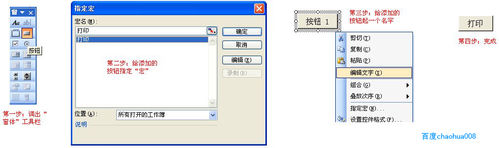1、第一步:调出VBA窗口在当前打印票据工作表中按ALT+F11,此时会打开VBA窗口,按工具鲥鲣剔墟栏上的“插入-模块”,插入一个用户“模块”,然后把下面代码复制进去:
3、第二步:输入代码Sub 打印()
4、s = Range("i2") '收据上的当前序号在I2单元格
5、ActiveWindow.SelectedSheets.PrintOut '调用打印命令打印当前页
6、Range("i2") = Left(s, 2) & Right(s, 10) + 1 '打印完毕后让序号加一
7、End Sub
8、代码不多,只有五行,其中第四行的 “Right(s, 10) + 1”的意思是从原序号中的右侧取出10位数字,再把这个数字加一。然后与“left(s,2)”组合成一个新的序号赋值给I2单元格。
9、这个“left(s,2)”表示从原序号的左侧取出两个字符,即“№”与后面的一个空格。
10、注意:在这个例子中,我们的票据序号在i2单元格。
11、第三步:添加按钮
12、上面这些完成后,就可以使用这个功能了,但为了方便使用代码,还要在收据的旁边添加一个按钮,每次按动这个按钮,就会调用上面的代码,完成打印并使序号加1。
13、在EXCEL窗口按“视图-工具栏-窗体”,调出“窗体”工具栏,用鼠标选择其中的“按鸵晚簧柢钮”,并在屏幕的适当位置添加一个“按钮”。添加后会弹出一个“指定宏”的对话框,选择对话框中的“打印”宏(就是菀蒯踔观我们的VBA代码的名字),然后按确定。
14、在添加后的“按钮”上点鼠标右键,选“编辑文字”,给这个按钮起一个名字“打印”。
16、现在就可以使用了,按一下“打印”按钮,就会打印出当前页面,并自动将序号加1。
17、大家还可以在这个代码中添加其中功能,比如打印后自动清空“收据”的内容,以便输入新的内容。